Skelbimas
„Ubuntu“, „Mint“, „Elementary“, „Fedora“, „OpenSUSE“... vartotojui patogių diskusijų sąrašas gali pasijusti kaip nesibaigiantis pasakojimas. Jie visi teikia iš anksto sukonfigūruotas darbalaukio aplinka 12 geriausių „Linux“ darbalaukio aplinkųPasirinkti „Linux“ darbalaukio aplinką gali būti sunku. Čia yra geriausios „Linux“ darbalaukio aplinkos, į kurias reikia atsižvelgti. Skaityti daugiau ir lengvai naudojami nustatymų tvarkytojai, todėl sudėtinga nuspręsti, koks paskirstymas jums tinka.
Vieną diskoteką jums niekada nebus rekomenduota įdiegti, nes naujas „Linux“ vartotojas yra „Gentoo“, ir dėl geros priežasties: „Gentoo“ ilgą laiką buvo vienas iš sunkiausiai įdiegiamų ir prižiūrimų distrosų, dažniausiai perduodamų į pažangųjį „Linux“ vartotojų.
„Sabayon“ siekia tai pakeisti pateikdamas paprastą būdą įdiegti patogią „Gentoo“ operacinę sistemą. Šis vadovas parodys, kaip įdiegti „Sabayon“.
Kas yra „Gentoo“?
„Linux“ paskirstymai paprastai skirstomi į dvi kategorijas: tuos, kurie diegia paslaugas iš anksto paruoštais dvejetainiais rinkmenomis ir programas, ir tas, kurios diegia paslaugas ir priklauso nuo to, ar vartotojas kaupia šaltinio kodą savo sistemoje programos.
„Gentoo“ „Gentoo“: „Linux“ paskirstymas, kur jūs kuriate savo optimizuotą programinę įrangąDaugybė skirtingų „Linux“ paleidimo būdų yra stulbinantys, nes yra daugybė pasirinkimo galimybių. Nors yra daugybė paskirstymų, kurie priklauso nuo .deb ... Skaityti daugiau patenka į pastarąją kategoriją, kurdama visą programinę įrangą, kurią vartotojas nori paleisti, remdamasi „Portage“ paketo valdymo sistema.Pagrindinis programinės įrangos kompiliavimo, o ne įdiegtos programinės įrangos diegimo privalumas yra optimizavimas - kiekviena programa ir pati operacinė sistema, yra sukurtas specialiai vartotojo sistemai, todėl jūsų sistema veikia efektyviau, palyginti su iš anksto sukompiliuotu „vienas dydis tinka“ dvejetainiai. Kalbant apie dideles programas, net ir pagrindinei operacinei sistemai kompiliuoti gali prireikti nemažai laiko, net ir naudojant naujesnę aparatinę įrangą. Kai kuriems vartotojams tai yra priimtina kompromisas; Pvz., „Android“ sukurta „Gentoo“, kad būtų užtikrinta labai optimizuota sistema, galinti veikti mažos specifikacijos įrenginiuose, tokiuose kaip telefonai ir „Chromebook“.

Kas yra „Sabayon“?
„Sabayon“ yra „Gentoo“ darinys, kurio tikslas - lengvai įdiegti iš anksto sukonfigūruotą operacinę sistemą tam tikro greičio ir efektyvumo sąskaita, palyginti su grynu „Gentoo“ diegimu. „Sabayon“ suteikia vartotojui galimybę naudoti tiek „Gentoo“ „Portage“ programinės įrangos kompiliavimui, tiek „Sabayon“ „Entropy“ paketo valdymo sistema, turinti GUI pagrįstą „Rigo“ programų tvarkytuvą, kad būtų galima įdiegti iš anksto sudarytus dvejetainius failus programinė įranga. Abiejų paketų valdymo sistemų panaudojimo idėja yra suteikti tiek naujiems, tiek patyrusiems „Linux“ vartotojams galimybę valdyti savo sistemą pasirinktu būdu.
Galima sakyti, kad tai yra geriausias iš abiejų „Linux“ pasaulių!
Be to, „Sabayon“ yra oficialios „Nvidia“ ir AMD vaizdo plokščių tvarkyklės; ryškus kontrastas daugumai „Linux“ paskirstymų, kuriuose yra tik daugumos aparatūros atvirojo kodo tvarkyklės. Pastaba: norint įkelti AMD tvarkykles įkrovos metu, reikia atlikti papildomą veiksmą. Instrukcijas galite rasti tinklalapyje „Sabayon wiki“.
„Sabayon“ diegimas
„Sabayon“ yra daugybė diegimo failų, suteikiančių vartotojams daugumą didžiausių vardų darbalaukio aplinkų, paruoštų išeiti iš dėžutės. Galbūt jums labiau patinka „GNOME“, „MATE“, „KDE“ ar net „LXQt“, tačiau ši instrukcija naudoja XFCE4, taigi jūsų rida gali skirtis. Eikite į atsisiųsti puslapį (tai yra JAV veidrodis, tačiau galimi ir kiti pasaulio veidrodžiai) ir pasirinkite norimą .ISO.
Atsisiuntę galite šį vaizdą įrašyti į DVD, arba naudokite bet kurį iš čia esančių įrankių Iš šių 10 įrankių sukurkite įkrovos USB iš ISOAr norite sukurti įkrovos USB diską iš ISO failo? Aplink mus yra dešimt geriausių įkrovos USB „pendrive“ kūrėjų. Skaityti daugiau , norėdami sukurti įkrovos USB failą. Paleiskite savo sistemą iš diegimo laikmenos in „Windows 8“ arba „8.1“, vykdykite šias „Microsoft“ instrukcijas. „Windows 10“ vietoj to išbandykite. „Mac“ kompiuteryje iš naujo paleiskite kompiuterį ir laikykite nuspaudę parinkties mygtuką, kai išgirsite skambesį, prieš įjungiant ekraną. Visais atvejais pasirinkite parinktį paleisti iš USB atmintinės.
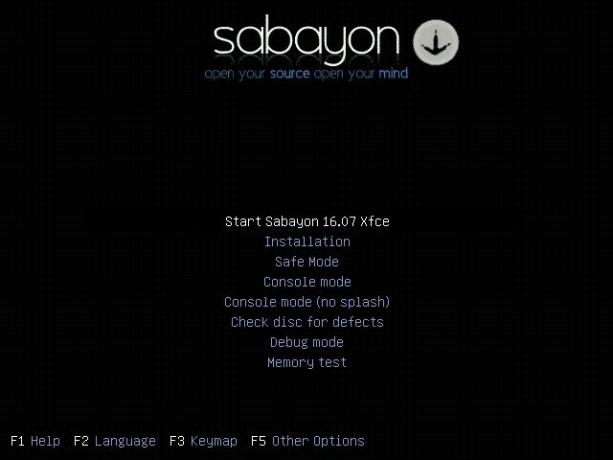
„Sabayon“ pateikia patrauklų teksto meniu. Mes čia, „MakeUseOf“, visada siūlome išbandyti gyva aplinka Įdėkite savo „Linux Distro“ į tiesioginį kompaktinį diskąNeseniai „Live DVD“ ir „Live USB“ taip pat išaugo. Šios tiesioginės sistemos yra pilnos operacinės sistemos versijos, visiškai veikiančios iš nurodytos laikmenos. Skaityti daugiau prieš iš tikrųjų įdiegdami įsitikinkite, kad aparatinė įranga veikia tinkamai, todėl pasirinkite parinktį Startas „Sabayon“ 16.07.

Išbandykite, kad įsitikintumėte, ar aparatūra veikia tinkamai. Kai būsite visiškai patenkinti tiesiogine „Sabayon“ patirtimi, dukart spustelėkite Įdiekite į standųjį diską piktogramą darbalaukyje. Diegimo programa pateiks jums keturias galimybes. Jei esate prisijungę prie interneto, jūsų laiko juosta turėtų būti automatiškai užpildyta ir galite nustatyti klaviatūros išdėstymą, jei jis neatrodo teisingas.
Taip pat galite konfigūruoti savo tinklo ryšį, jei dar nesate prisijungę prie interneto. Jei pakeisite bet kurias parinktis, spustelėkite padaryta viršutiniame kairiajame kampe, kai baigta.
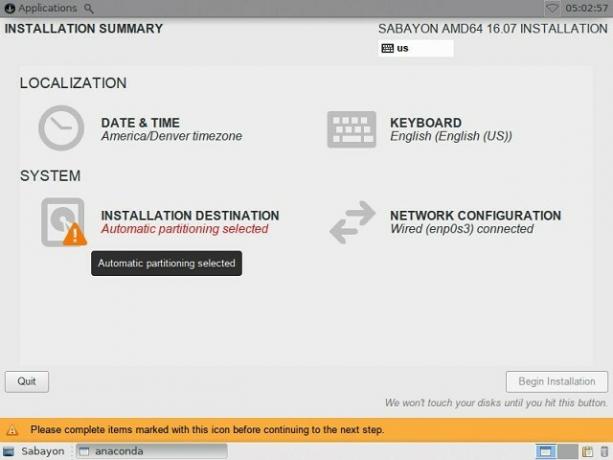
Svarbiausias dalykas šiame ekrane ir jūs negalėsite pradėti diegimo to nepadarę yra nuspręsti, kur diegsite „Sabayon“, todėl spustelėkite Diegimo tikslas variantas.
Jums bus pateikti visi standieji diskai, prijungti prie jūsų sistemos. Greičiausiai vieną iš jų pasirinksite varnelę, tačiau galite tai pakeisti spustelėdami diską, kurį norite įdiegti.
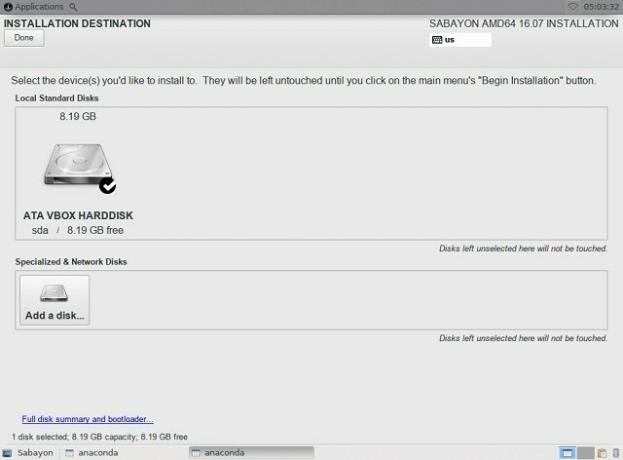
Paspaudę Padaryta, kitas ekranas paragins jus pasirinkti atskyrimo metodą.
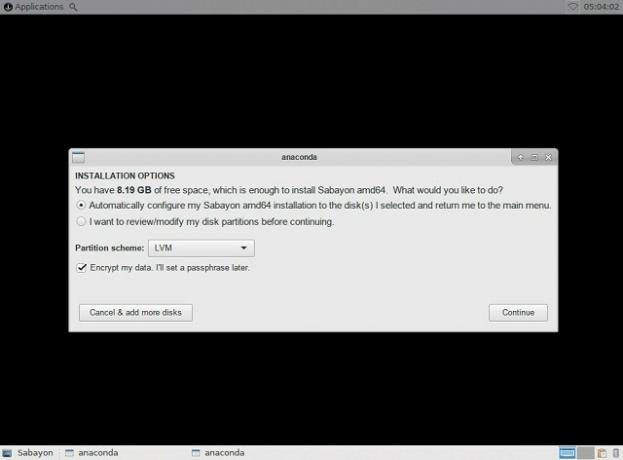
Paprastai geriausias pasirinkimas yra automatinis, tačiau patyrę vartotojai gali rankiniu būdu konfigūruoti savo pertvarų schema Kas yra „Linux SWAP“ skaidinys ir ką jis veikia? Daugelyje „Linux“ įrenginių rekomenduojama įtraukti SWAP skaidinį. „Windows“ vartotojams tai gali pasirodyti keista - kam skirtas šis skaidinys? Skaityti daugiau jei jie pasirinks. Visada gera idėja apsaugoti savo duomenis užšifruojant standųjį diską. Jei nuspręsite tai padaryti, spustelėję spustelėję, nustatysite šifravimo slaptažodį. Tęsti.
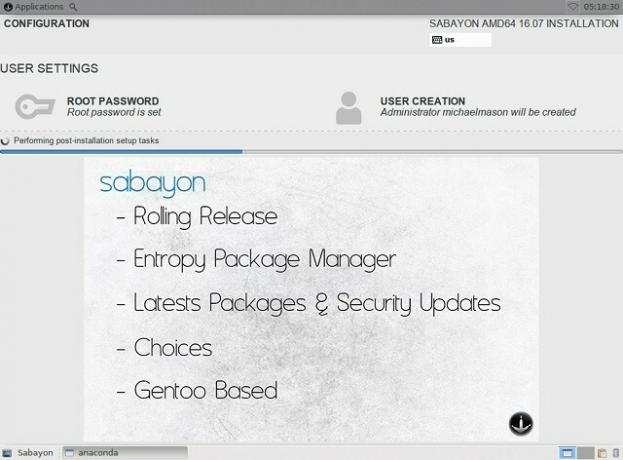
„Sabayon“ pradės diegti jūsų sistemą. Nors tai atsitiks, virš „Sabayon“ funkcijų skaidrių demonstracijos yra dvi parinktys. Spustelėkite Šakninis slaptažodis parinktį ir įveskite pagrindinio vartotojo slaptažodį, tada spustelėkite Padaryta.Laikykitės savo pagrindinio slaptažodžio! Jūsų pagrindinis slaptažodis suteikia visiška prieiga Ši „Linux“ neprotinga klaida visiems suteikia prieigą prie jūsų dėžutės Skaityti daugiau į pagrindinę sistemą ir visus asmeninius failus.
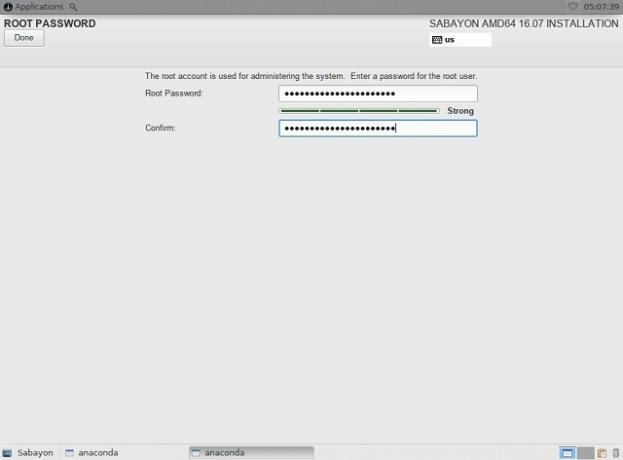
Tada sukurkite savo vartotojo abonementą ir slaptažodį spustelėdami Vartotojo kūrimas variantas. Jūsų vartotojo abonementas bus administratoriaus abonementas, leisiantis atlikti sistemos pakeitimus ir įdiegti programinę įrangą, tačiau jei pamiršite slaptažodį arba prisijunkite prie sistemos naudodami ne administratoriaus abonementą, naudodami „Root“ paskyrą galite atlikti pakeitimus arba iš naujo nustatyti slaptažodį.
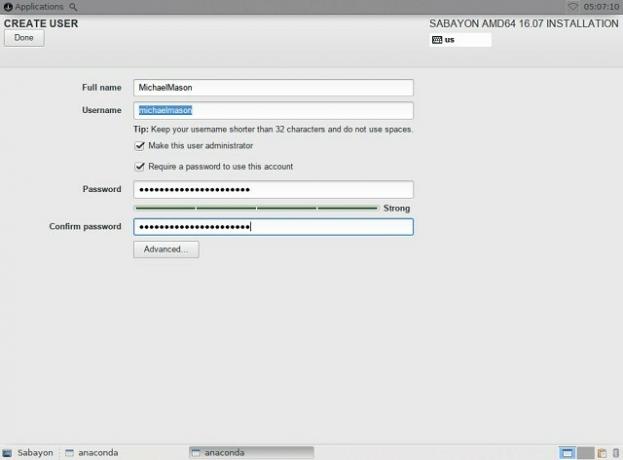
Po kelių minučių diegimo programa baigs darbą ir praneš jums, kad ji yra pasirengusi iš naujo paleisti. Spustelėkite Sabajonas mygtuką apatiniame kairiajame ekrano kampe ir pasirinkite Atsijungti, tada Perkraukite iš iššokančiojo ekrano. Pašalinkite diegimo laikmeną, kai ekranas pasidarys juodas, ir palaukite, kol naujoji „Sabayon“ sistema paleis iš naujo.

Įkrovimo ekranas bus įkeltas ir inicijuos atgalinį skaičiavimą, kad sistema būtų automatiškai paleista. Taip pat galite pasirinkti parinktį atlikti patobulintą įkrovą, kuri leidžia paleisti į terminalą arba įkelti konkrečias tvarkykles (AMD vartotojus, atkreipkite dėmesį) vykdymo metu. Galite leisti laikmačiui pritrūkti arba pasirinkti parinktį „Sabayon / GNU Linux“.

Prisijungę naudodami savo vartotojo abonemento slaptažodį (niekada neprisijunkite kaip šakninis, nebent jūs žinote, ką darote!), Jūsų kompiuteris bus įkeltas ir galėsite tęsti savo kompiuterių verslą…
Viskas! Dabar jūs turite galimybę įdiegti ypač greitas ir efektyvias programas naudodamiesi „Gentoo“ „Portage“ sistema, arba galite įdiegti iš anksto sudarytus dvejetainius failus naudodami „Entropy“ arba „Rigo“ programų tvarkytuvę. Kaip „Sabayon wiki“ valstybės, jūs einate gerą kelią į ekonomikos gerinimą, globalinio atšilimo mažinimą ir aplinkos tausojimą, pasaulio taikos skatinimą ir ateivių invazijų sustabdymą!
Kaip jums patinka jūsų naujoji „Sabayon“ sistema? Kuri rinkinio valdymo sistema jums labiau patinka, sudarydama iš šaltinio ar diegdama dvejetainius failus? Kurią darbastalio aplinką pasirinkote? Praneškite mums toliau pateiktuose komentaruose!
Aš esu Jungtinių Valstijų oro pajėgų veteranas, mokytojas, muzikantas, IT konsultantas ir rašytojas.
